PROBLÈME
impossible de symboliser une couche basée sur deux champs de texte dans ArcGIS Online
Description
La création d’une symbologie basée sur plusieurs champs est nécessaire pour contribuer à l’analyse d’un modèle et à la visualisation des données. Il est possible de combiner plusieurs champs dans la fenêtre Change Style (Modifier le style) en se basant sur la liste des attributs dans la carte. Toutefois, ArcGIS Online n’est pas en mesure de symboliser deux champs de texte dans la visionneuse de carte.
L’image ci-dessous est une table attributaire montrant les données relatives aux éruptions volcaniques au Japon. Sur les huit attributs, cinq d’entre eux sont des champs de texte (Name, Location, Type, Earthquake, Tsunami) et trois sont des champs numériques (Year, Elevation, Volcanic Explosivity Index). La symbologie basée sur Location (Emplacement) et Type of volcano (Type de volcan) doit être créée.
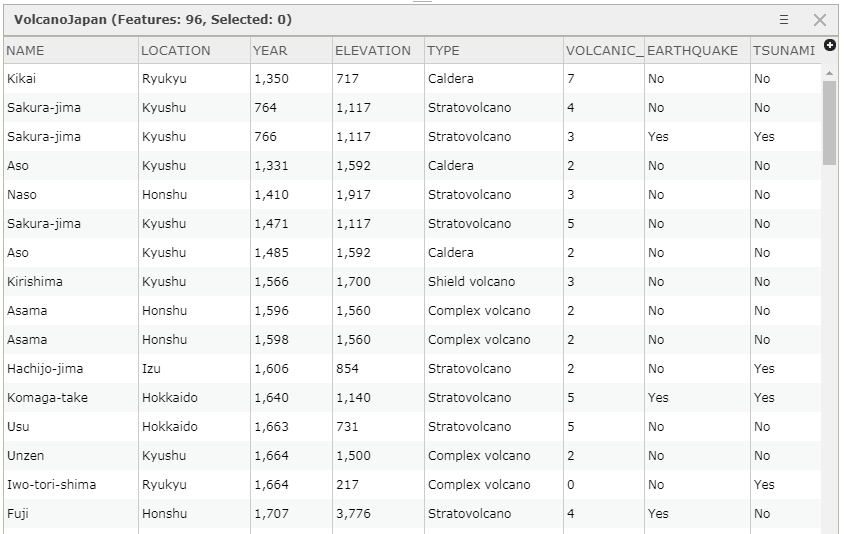
Dans la fenêtre Change Style (Modifier le style), choisir un champ de texte comme premier attribut implique que la sélection du deuxième attribut affiche uniquement les champs numériques.
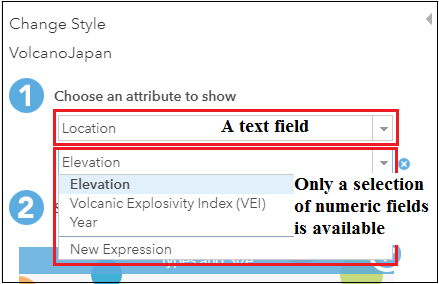
Cause
La symbolisation de deux champs de texte n’est pas prise en charge dans ArcGIS Online. Les options de symbolisation sont limitées aux types de champ suivants :
- Un champ de texte ou un champ numérique
- Un champ de texte et un champ numérique
- Tous les champs numériques
Solution ou alternative
Pour remédier à ce problème, suivez la procédure ci-dessous :
- Dans la page des détails des éléments ArcGIS Online, cliquez sur l’option Open in ArcGIS Desktop (Ouvrir dans ArcGIS for Desktop) pour lancer ArcMap.
- Dans ArcMap, ouvrez la table attributaire et créez un champ pour combiner les deux champs de texte désirés. Pour plus d’informations sur la combinaison de deux champs ou plus dans ArcMap, reportez-vous à Procédure : utiliser ArcMap pour concaténer les champs d’une table.
- Ajoutez un champ dans la table attributaire. Dans la boîte de dialogue Add Field (Ajouter un champ), sélectionnez Type comme Text (Texte).
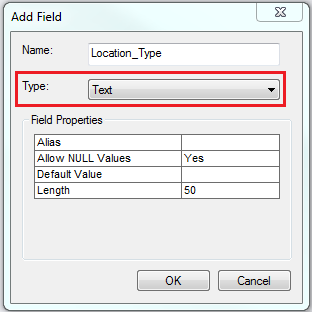
- Combinez les deux champs de texte à l’aide de la Field Calculator (Calculatrice de valeurs de champs). Dans la boîte de dialogue Field Calculator (Calculatrice de valeurs de champs), sélectionnez Parser (Analyseur) comme VB Script.
- Sélectionnez String (Chaîne) dans Type.
- Tapez le code suivant pour combiner les deux champs de texte désirés :
[Field name 1]&" "&[Field Name 2]
- Cliquez sur OK.

- Ajoutez un champ dans la table attributaire. Dans la boîte de dialogue Add Field (Ajouter un champ), sélectionnez Type comme Text (Texte).
- Publiez ou remplacez un service existant sur ArcGIS Online. Pour plus d’informations, reportez-vous à ArcGIS Online : Publier des couches d’entités hébergées.
- Dans ArcGIS Online, sélectionnez le champ de texte créé dans la section Choose an attribute to show (Choisir un attribut à afficher).
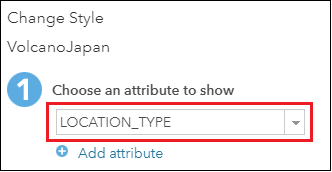
L’image présente les entités ponctuelles représentant les différentes combinaisons de deux champs de texte : Location (Emplacement) et Type.
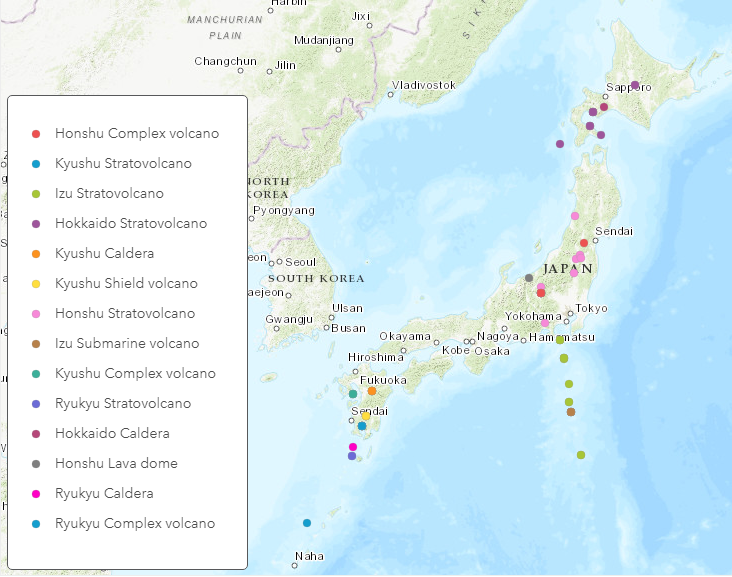
ID d’article: 000018749
Obtenir de l’aide auprès des experts ArcGIS
Commencez à discuter maintenant

